
Mit der Popularität von Online-Konferenzsoftware sind Zoom-Videokonferenzen nach und nach zu einem der gängigen Tools für Unternehmen und Einzelpersonen für die Fernkommunikation geworden. Waren Sie als Zoom-Benutzer schon einmal in der Situation, dass Sie in einer Videobesprechung einen Hintergrund festlegen mussten, aber nicht wussten, wo Sie anfangen sollten? PHP Editor Banana bietet Ihnen heute eine detaillierte Anleitung zum Festlegen des Hintergrunds in einer Zoom-Videokonferenz, einschließlich der Aktivierung eines virtuellen Hintergrunds, der Festlegung eines benutzerdefinierten Hintergrundbilds und der Änderung des Hintergrunds auf einem mobilen Gerät. Unabhängig davon, ob Sie neu bei Zoom sind oder eine Auffrischung benötigen, finden Sie in diesem Leitfaden die Informationen, die Sie benötigen.
Melden Sie sich bei der Computerversion von Zoom an, klicken Sie auf das [Zahnrad] in der oberen rechten Ecke

Das Dialogfeld „Zoomeinstellungen“ wird angezeigt

Klicken Sie im Einstellungsdialogfeld auf die Registerkarte [Virtueller Hintergrund]

Um den virtuellen Hintergrund einzugeben, klicken Sie auf [Bild hinzufügen]
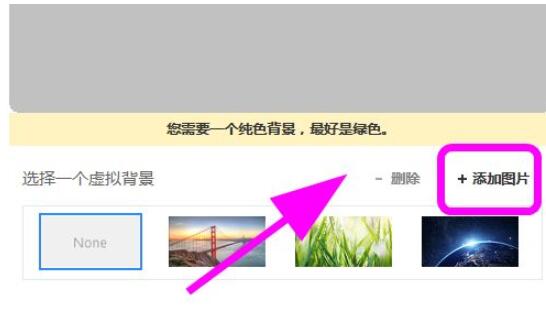
Wählen Sie ein Bild aus und fügen Sie es dem virtuellen Hintergrund hinzu

Danach öffnen Sie die Videokonferenz und Sie können den virtuellen Hintergrund verwenden, ohne dass dies beeinträchtigt wird der wahre Hintergrund

Das obige ist der detaillierte Inhalt vonSo legen Sie den Hintergrund für Zoom-Videokonferenzen fest: So aktivieren Sie den virtuellen Hintergrund. Für weitere Informationen folgen Sie bitte anderen verwandten Artikeln auf der PHP chinesischen Website!
 Was sind die Produktionsmethoden der HTML5-Animationsproduktion?
Was sind die Produktionsmethoden der HTML5-Animationsproduktion?
 Drei Hauptmerkmale von Java
Drei Hauptmerkmale von Java
 Konfiguration der JDK-Umgebungsvariablen
Konfiguration der JDK-Umgebungsvariablen
 mstsc-Remoteverbindung fehlgeschlagen
mstsc-Remoteverbindung fehlgeschlagen
 Was sind die gängigen Managementsysteme?
Was sind die gängigen Managementsysteme?
 Lösung für ungültige Signatur
Lösung für ungültige Signatur
 Was sind die Definitionen von Arrays?
Was sind die Definitionen von Arrays?
 So geben Sie Root-Rechte unter Linux ein
So geben Sie Root-Rechte unter Linux ein




